Función VDB de Excel
La función VDB calcula la depreciación de un activo para un período determinado (incluidos períodos parciales), utilizando el método de saldo decreciente doble u otro método especificado. VDB significa saldo decreciente variable.

Sintaxis
VDB(costo, valor_residual, vida, periodo_inicio, periodo_fin, [factor], [sin_cambio])
Argumentos
Observaciones
Valor devuelto
Devuelve un valor numérico.
Ejemplo
Como se muestra en la captura de pantalla a continuación, la tabla de la izquierda contiene información de un activo, y la tabla de la derecha va a calcular la depreciación y el nuevo valor de este activo para cada año listado en E6:E11. Puede hacer lo siguiente para completar esta tarea.

1. Seleccione una celda en blanco (aquí selecciono la celda F7), copie o introduzca la fórmula a continuación y presione la tecla Enter para obtener la depreciación del primer año. Seleccione esta celda de resultado y luego arrastre su controlador de relleno automático hacia abajo para obtener la depreciación de otros años.
=VDB($C$5, $C$6, $C$7, E7-1, E7)

Notas:
=G6-F7
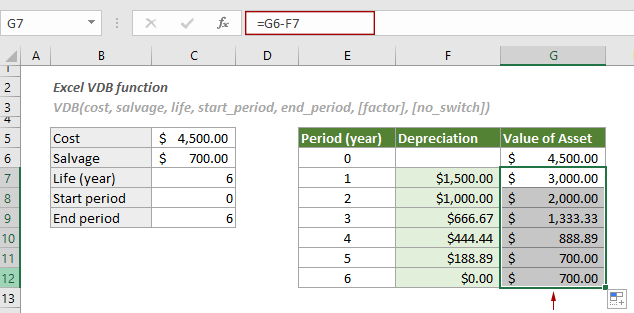
3) Para calcular la depreciación total del activo para todo el período (6 años), aplique la siguiente fórmula.
=VDB($C$5, $C$6, $C$7, 0, 6)
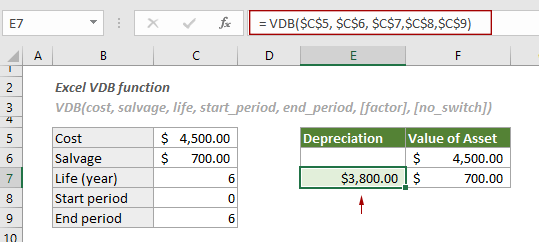
4) Para calcular la depreciación entre dos períodos específicos, como el sexto mes y el decimoctavo mes, aplique la siguiente fórmula:
= VDB($C$5, $C$6, C7*12, 6, 18)
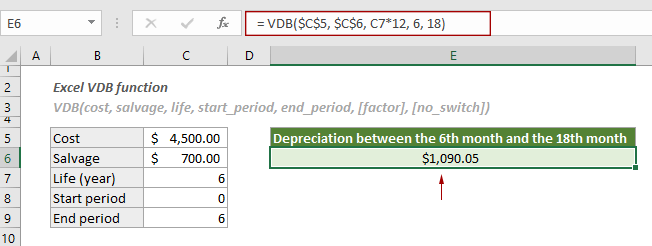
5) Puede calcular la depreciación entre dos períodos usando un factor específico en lugar del método de saldo decreciente doble.
= VDB($C$5, $C$6, C7*12, 6, 18, 1.3)
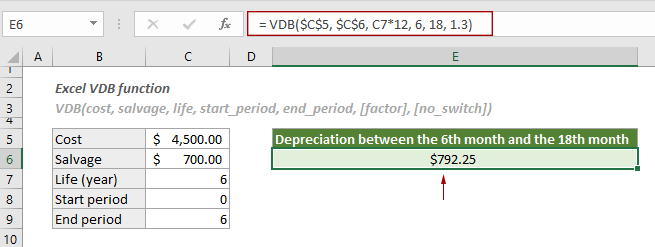
Funciones relacionadas
Función SLN de Excel
La función SLN calcula la depreciación de un activo para un período basado en el método de depreciación lineal.
Función DDB de Excel
La función DDB devuelve la depreciación de un activo para un período especificado utilizando el método de saldo decreciente doble u otro método específico.
Función DB de Excel
La función DB devuelve la depreciación de un activo para un período especificado utilizando el método de saldo decreciente fijo.
Función SYD de Excel
La función SYD calcula la depreciación de un activo para un período dado basado en el método de suma de dígitos de los años.
Las Mejores Herramientas de Productividad para Office
Kutools para Excel - Te Ayuda a Sobresalir de la Multitud
Kutools para Excel cuenta con más de 300 funciones, asegurando que lo que necesitas esté a solo un clic de distancia...
Office Tab - Habilita la Lectura y Edición con Pestañas en Microsoft Office (incluye Excel)
- ¡Un segundo para cambiar entre docenas de documentos abiertos!
- Reduce cientos de clics del ratón para ti cada día, di adiós al síndrome del túnel carpiano.
- Aumenta tu productividad en un 50% al ver y editar múltiples documentos.
- Trae pestañas eficientes a Office (incluye Excel), igual que Chrome, Edge y Firefox.